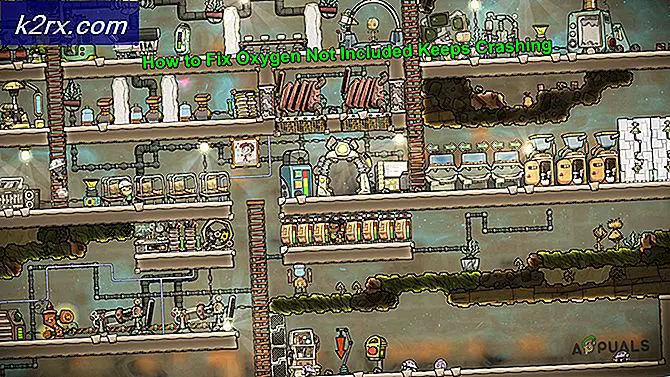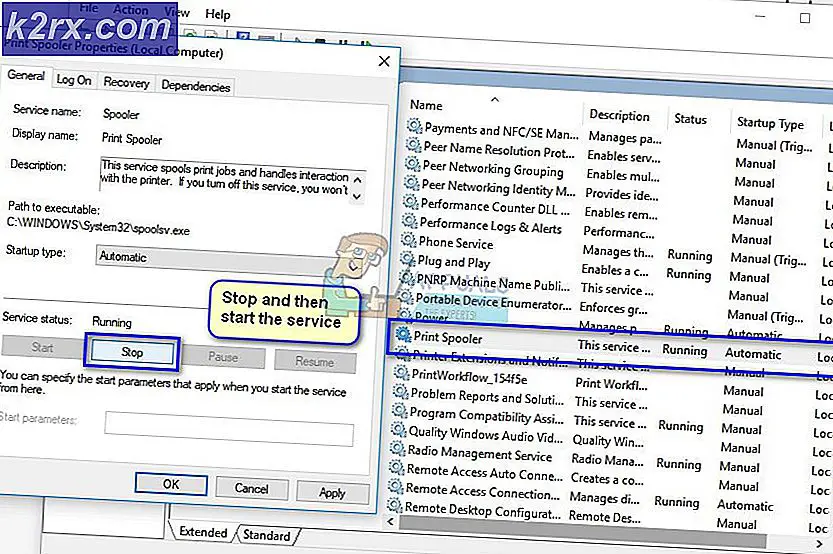BESTE GUIDE: Internett-leser på Samsung Galaxy Note 4 (N910)
Samsung Galaxy Note 4 (N910) kan til tider være en sofistikert enhet, spesielt når det gjelder nettlesing. Galaxy Note 4, som mange andre Android-enheter, kommer med et utvalg av to nettlesere - standard Samsung Internet app, og Googles innfødte nettleser Chrome.
Følgende er guider for å gjøre noen av de nettleserrelaterte tingene som både ivrige og uformelle nettlesere ofte lurer på hvordan de skal gjøre på Samsung Galaxy Note 4 (N910):
PRO TIPS: Hvis problemet er med datamaskinen eller en bærbar PC / notatbok, bør du prøve å bruke Reimage Plus-programvaren som kan skanne arkiver og erstatte skadede og manglende filer. Dette fungerer i de fleste tilfeller der problemet er oppstått på grunn av systemkorrupsjon. Du kan laste ned Reimage Plus ved å klikke herSlik sletter du nettleserens cache
Når du bruker Internett-appen:
- Åpne Internett
- Åpne appens meny .
- Rull ned og trykk på Innstillinger .
- Trykk på Personvern .
- Velg Slett personlige data .
- Trykk på hurtigbufferen
- Trykk på Slett .
Når du bruker Chrome:
- Åpne Chrome .
- Trykk på menyknappen øverst til høyre på skjermen.
- Rull ned og velg Innstillinger .
- Under kategorien Avansert velger du Personvern .
- Trykk på Clear Browsing Data .
- Velg Cache .
- Trykk på Slett .
Slik sletter du nettleserkakene
Når du bruker Internett-appen:
- Åpne Internett
- Gå til appens meny .
- Rull ned og trykk på Innstillinger .
- Velg Personvern .
- Trykk på Slett personlige data .
- Velg informasjonskapsler og nettsteddata .
- Trykk på Slett .
Når du bruker Chrome:
- Åpne Chrome .
- Trykk på Meny .
- Velg Innstillinger .
- I avsnittet Avansert velger du Personvern .
- Trykk på Slett nettlesingsdata .
- Velg informasjonskapsler, nettsteddata
- Trykk på Slett .
Slik sletter du nettleserloggen
Når du bruker Internett-appen:
- Åpne Internett
- Naviger til appens meny .
- Trykk på Innstillinger .
- Velg Personvern .
- Trykk på Slett personlige data .
- Velg Søkehistorikk .
- Trykk på Slett .
Når du bruker Chrome:
- Åpne Chrome .
- Trykk på Meny .
- Velg Innstillinger .
- I avsnittet Avansert velger du Personvern .
- Trykk på Slett nettlesingsdata .
- Velg nettlesingsloggen
- Trykk på Slett .
Slik åpner eller lukker du en nettleserfane
Når du bruker Internett-appen:
- Åpne Internett
- Trykk på telleren ved siden av nettadressen.
- For å åpne en ny kategori, trykk på ' + ' øverst til høyre.
- For å lukke en åpen fane, trykk på den røde " X " øverst til høyre på fanen.
Når du bruker Chrome:
- Åpne Chrome .
- Trykk på telleren som ligger ved siden av nettadressen.
- For å åpne en ny kategori, trykk på stort + ikonet øverst til venstre på skjermen.
- For å lukke en allerede åpen fane, trykk X i øverste høyre hjørne av fanen. Åpne faner kan også lukkes ved å sveipe dem til venstre eller høyre.
Slik slår du på eller av JavaScript
Når du bruker Internett-appen:
- Åpne Internett
- Åpne appens meny .
- Trykk på Innstillinger .
- I avanserte delen velger du Innholdsinnstillinger .
- Kontroller eller fjern merket for Aktiver JavaScript- avmerkingsboksen for å slå JavaScript på eller av.
Når du bruker Chrome:
- Åpne Chrome .
- Trykk på menyen
- Rull ned og trykk på Innstillinger .
- Rull ned til avansert seksjon, og klikk deretter på Nettstedinnstillinger .
- Rull ned for å finne JavaScript- alternativet, og velg det.
- Bruk den angitte vekselen for å slå på eller av JavaScript .
PRO TIPS: Hvis problemet er med datamaskinen eller en bærbar PC / notatbok, bør du prøve å bruke Reimage Plus-programvaren som kan skanne arkiver og erstatte skadede og manglende filer. Dette fungerer i de fleste tilfeller der problemet er oppstått på grunn av systemkorrupsjon. Du kan laste ned Reimage Plus ved å klikke her